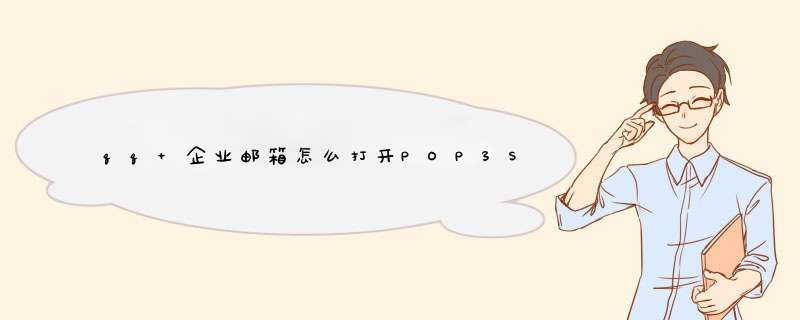
Foxmail 7.0 POP3/IMAP 设置方法如下:
1.单击** 工具 >账号管理 >新建 ,填写您的邮件地址,单击 下一步 **,如图:
2.邮箱类型选择** POP3 或 IMAP ,输入密码后再进行 下一步**,如图:
3.设置 POP3 或 IMAP 协议,勾选** 发送服务器要求身份验证 **,下面以 POP3 协议设置为例:
POP3协议设置:
接收邮件服务器:pop3.mxhichina.com 或 pop3.您的域名,端口:110
发送邮件服务器:smtp.mxhichina.com或smtp.您的域名,端口:25
IMAP协议设置:
接收邮件服务器:imap.mxhichina.com,端口:143
发送邮件服务器:smtp.mxhichina.com或smtp.您的域名,端口:25
推荐您使用 SSL 加密连接,更加安全,使用时请注意加密端口465、995、993是否已在您的本地电脑和网络中开放。
4.账号建立完成,可以进行邮件的测试。单击** 完成 **后即可开始使用邮箱。
1、打开outlook,点开最上方菜单栏中的“工具”,点击“电子邮件帐户”。2、点此选择“添加新电子邮件帐户”。
3、点此选择“pop3(p)”。
4.点击“下一步”,为这个邮箱起的名字;在电子邮件地址处填写您的企业邮箱:ID@XXX.com。
5、在“用户名”处填写企业邮箱:ID@XXX.com,密码处填写企业邮箱密码。
6.在“接收邮箱服务器pop3”处填写:pop.XXX.com;“发送邮箱服务器smtp”处填写:smtp.XXX.com。
7、单击“其他设置”,再单击选择“发送服务器”,在“我的发送服务器SMTP要求验证”前打钩。
8、点击下一步,完成即可。
欢迎分享,转载请注明来源:夏雨云

 微信扫一扫
微信扫一扫
 支付宝扫一扫
支付宝扫一扫
评论列表(0条)